Cómo usar el calendario de Google y la función Event Flair Labs para realizar un seguimiento de sus resoluciones de año nuevo
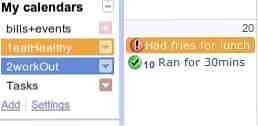
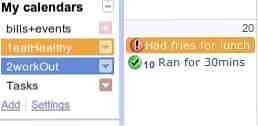 El Año Nuevo se acerca rápidamente y puede o no estar considerando hacer o revisar su lista de resoluciones. He estado pensando en configurar algo para hacer un mejor seguimiento de mis objetivos mientras aún tengo todo digitalizado, por lo que no tengo que lidiar con listas desorganizadas y fácilmente perdidas con elementos rayados..
El Año Nuevo se acerca rápidamente y puede o no estar considerando hacer o revisar su lista de resoluciones. He estado pensando en configurar algo para hacer un mejor seguimiento de mis objetivos mientras aún tengo todo digitalizado, por lo que no tengo que lidiar con listas desorganizadas y fácilmente perdidas con elementos rayados..
Joe's Goals y Joe's Logbook son dos aplicaciones realmente excelentes que combinan el registro en diario y el seguimiento de objetivos Change Bad Habits With Joes Goals Bad Bad Habits With Joes Goals Read More en una interfaz muy fácil de usar, que me inspiró a escribir este post. Por supuesto, como libros de registro dedicados, las herramientas gratuitas de Joe eclipsarán mi método simple y definitivamente lo ayudarán si desea sistemas que funcionen sin mucha configuración. Sin embargo, si eres un ávido usuario de Google Calendar, consulta la siguiente guía para registrar el progreso de tus objetivos en tu aplicación de calendario favorita.
Cree un calendario nuevo y nómbralos con números para organizar por prioridad
Piense en los cinco o tres objetivos principales que desea lograr en 2011. Para cada uno de ellos, tendrá que crear un nuevo calendario haciendo clic en Añadir en el cuadro de calendario principal a la izquierda.

Recuerde preceder el nombre del calendario con un número para ver los calendarios (y eventos) ordenados por prioridad.

Si hay artículos escondidos, diga su “Algún día” Enumere, ahora tendrá todas las razones para seguir con ellos, ya que estarán visibles en su calendario. También hay otras ventajas al crear nuevos calendarios para cada objetivo a seguir. Primero, obtendrá eventos codificados por colores para una visualización más fácil ya que Google no ofrece opciones de color personalizables para eventos individuales. En segundo lugar, si solo desea ver el progreso de un objetivo, puede mostrar fácilmente ese calendario y ocultar los otros temporalmente. Y, por supuesto, obtendrás estos objetivos por separado de tu calendario principal, por lo que no verás una mezcla de tareas y eventos. Si usa un iPhone o un iPod Touch, incluso puede ver y sincronizar los calendarios codificados por colores según lo detalla Lifehacker consultando los calendarios correspondientes en esta página.
Agregar elementos y registrar el progreso con un estilo de evento o símbolos Unicode
Si no desea recordar ningún número de Unicode, Flair Evento La función probablemente funcionará mejor para ti. Subir a Ajustes> Ajustes de calendario y haga clic en el Laboratorios lengüeta. Encontrar Flair Evento, habilitar esta característica y presionar Salvar.

Haga clic en la fecha de hoy en el calendario para agregar un evento y simplemente registre lo que hizo para un objetivo específico. Si desea que el elemento se destaque, puede dejarlo como un evento de todo el día.

De lo contrario, simplemente puede elegir una hora de inicio y finalización para el elemento, preferiblemente en un momento en el que nunca programe nada (como 11:59 pm) para que no entre en conflicto con sus eventos reales en el calendario principal.
Para hacer uso de la Flair Evento función, seleccione cualquier entrada de calendario y Flair Evento La ventana del gadget en la barra lateral derecha mostrará el nombre de la entrada seleccionada. Ahora, simplemente elija un ícono para representar si la entrada es un paso adelante o atrás en su trayectoria de meta.

Después de unos segundos, tu entrada debe tener el icono..
Una desventaja al usar Flair Evento es que el icono solo está visible cuando usted visita el sitio web en el navegador de su computadora; Si sincronizas tu calendario con tu dispositivo iOS, por ejemplo, los íconos no aparecerán. Es por eso que usar símbolos Unicode funciona. Es posible que tengas que ir a tu menú de inicio en Windows y escribir Mapa de caracteres para encontrar los simbolos deseados. También puede consultar esta lista de Wikipedia. Los que estoy usando se llaman “marca de verificación pesada” (unaœ” desde U + 2714) y “boleta pesada x” (unaœ˜ de U + 2718), que son más gruesas que otros símbolos y son más visibles. Puede copiarlos y pegarlos, o recordar los números de Unicode. Para invocarlos en Ubuntu, consulta esta práctica guía..

Como se mencionó anteriormente, puede ver los elementos con sus respectivos símbolos en un dispositivo iOS.

Después de actualizar su progreso todos los días en su vista de calendario mensual (o vista personalizada de 2 o 3 semanas), los frutos de su registro divertido se verán de esta manera (tenga en cuenta que otros calendarios están ocultos).

Lo que no funciona en esta configuración
Básicamente, tendrá dificultades para agregar elementos en sus calendarios por mensaje de texto porque solo puede enviar elementos a su calendario principal (no a calendarios específicos). Si está utilizando una aplicación de teléfono inteligente, como el Calendario incorporado en iOS, puede ingresar elementos, pero para los símbolos, tendrá que usar copiar y pegar, lo que puede ser tedioso si se hace de forma regular.
También hay muchas más funciones en los Objetivos de Joe y el Libro de registro, por lo que es posible que no quieras hacer mi método aquí. El libro de registro de Joe, por ejemplo, te permitirá crear libros de registro para cosas separadas, para que no tengas que obstaculizar todo en tu calendario, si ya está pesado.
Tampoco hay manera de graficar tu progreso para las cosas en las que pasaste más tiempo. Si configura las horas de inicio y finalización de sus entradas, es posible que desee consultar la aplicación de Informe de actividad y tiempo de Youcalc para GCal, ya que puede producir gráficos de aspecto impecable..
En general, esta podría ser una forma divertida de registrar su progreso con ciertos objetivos o resoluciones de Año Nuevo. Ahora, si desea dedicarse tres meses o todo un año para lograr sus objetivos específicos, eso depende de usted, pero al menos, puede utilizar un servicio que ya está frecuentando para realizar un seguimiento de ellos..
Aquí hay otros servicios 5 Aplicaciones web personales divertidas para REALMENTE rastrear su vida 5 Aplicaciones web personales divertidas para REALMENTE rastrear su vida Lea más que podrían ayudarlo a rastrear su vida de una manera divertida. ¿Qué usas para registrar tu progreso??
Explorar más sobre: Google Calendar.


